没有什么比看到 Windows 10 错误屏幕突然出现更让人震惊的了,而这正是你可以通过我们的假蓝屏死机(BSOD)10工具做到的。它会生成一个完整的 Windows 10 错误屏幕模拟,带有悲伤的表情、虚假的二维码和“您的 PC 遇到问题...”的消息。
你可以自定义假更新的持续时间、选择初始百分比,并切换到全屏模式,让它看起来更加真实。这是一个简单且无害的方式来开玩笑、活跃办公室气氛或录制搞笑的反应。不过,确保在有人开始担心之前揭示这是个笑话。
假蓝屏死机 10 是什么?
假蓝屏死机 10 是一个恶作剧工具,它会在你的电脑上显示假 Windows 10 错误屏幕。它看起来就像电脑崩溃时出现的真实蓝屏。这个现代的 Windows 10 错误屏幕显示经典的消息“:( 您的 PC 遇到问题,需要重新启动...”以及二维码和错误细节。
但请放心,这不是一个真实的系统崩溃。一切仅仅是为了娱乐。你的数据和应用程序完全安全,你可以随时通过简单的快捷键退出这个屏幕。这个工具非常适合和朋友开玩笑、录制搞笑反应、制作技术内容或教别人如何安全地应对真正的 BSOD。
我们的假蓝屏死机 10 工具的功能
以下是我们的假蓝屏死机 10 工具提供的功能,可以让你的恶作剧更简单:
可定制的更新持续时间
我们的工具允许你设置假更新显示的时间。默认设置是 4 分钟,但你可以根据你的恶作剧需求调整到任何时间。
初始百分比控制
该工具允许你选择假更新开始的百分比。默认情况下,它从 10% 开始,但你可以设置任何一个值,使其看起来更加真实。
重启按钮
“重启”按钮会应用你所做的更新持续时间和初始百分比的设置。只需点击它,假更新就会以你自定义的设置开始,并且恶作剧就可以开始了。
全屏模式
当启用全屏模式时,假错误屏幕会覆盖整个屏幕,就像 Windows 10 的真实蓝屏死机一样。这使得恶作剧更加可信。
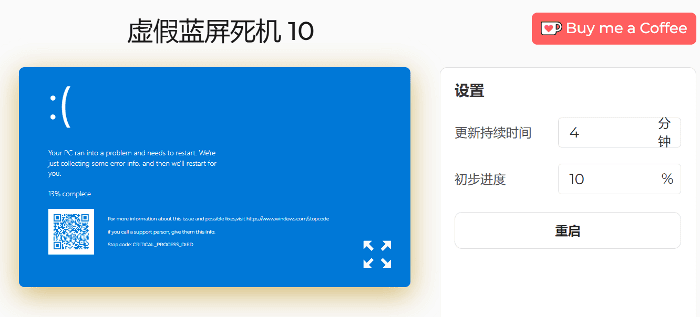
如何使用我们的假蓝屏死机 Windows 10 工具
使用我们的 BSOD 10 工具非常简单且有趣。下面是你如何使用它:
1. 打开假蓝屏死机 10 工具
访问我们的官网,从恶作剧工具列表中选择假蓝屏死机 10。
2. 选择假更新的持续时间
决定你想要假更新显示多久。如果你只想快速取笑一下,就设置为一分钟。如果你需要跳过会议或推迟演示,可以选择更长的时间。你完全可以控制倒计时。
3. 设置假更新的初始百分比
选择假更新从哪个百分比开始。例如,你可以选择一个低的百分比,如 5% 或 10%,让它看起来像是刚开始更新。或者,如果你想测试一个人的耐心,你可以设置为 99%。
4. 点击“重启”开始假模拟
点击“重启”按钮以应用你的设置。假 Windows 10 BSOD 屏幕会立即按照你选择的持续时间和百分比开始。
5. 切换到全屏模式
点击全屏模式的图标以启用全屏模式。这样,它会看起来像是真正的 Windows 10 系统崩溃。
使用我们的假 Bsod 10 工具的创意和有趣的点子
以下是一些有趣且有用的方式,你可以使用我们的假蓝屏死机 10 工具来开玩笑、做培训或者纯粹为了娱乐:
使用假 Windows 10 Bsod 在办公室开玩笑
假设你的午休时间到了,而你的同事去吃午饭了。这个时候,你在他的电脑上打开我们的 Windows 10 BSOD 工具。将它设置为全屏模式,并让它看起来像是他的系统在更新时卡在了 5%。
当他回来时,他可能会惊慌失措,以为他的电脑崩溃了。享受这一时刻吧,你可以悄悄地在一旁笑出声来。但记得在他过度担心之前告诉他这是一个笑话。
在游戏中使用假 Bsod 屏幕开玩笑
假设你的朋友正在玩一场激烈的在线游戏,而你正好可以访问他的电脑。此时,你在他的屏幕上启动假蓝屏死机 10。
突然看起来他的电脑崩溃了。他可能会吓一跳,但当他意识到这是一个恶作剧时,你们俩都会大笑。只要确保在他变得过于沮丧之前告诉他这是一个笑话。
使用假 系统 崩溃屏幕退出会议
假设你被困在一场冗长而无聊的视频会议中。你打开我们的假蓝屏死机 10 工具并将其设置为全屏模式。当屏幕变为蓝色并显示“你的 PC 遇到问题并需要重新启动”时,它看起来非常真实。你可以说你的电脑崩溃了,然后悄悄退出。这样,你就能轻松退出会议而不引起任何怀疑。只要确保你从另一台设备加入会议,否则他们可能会发现你在开玩笑。
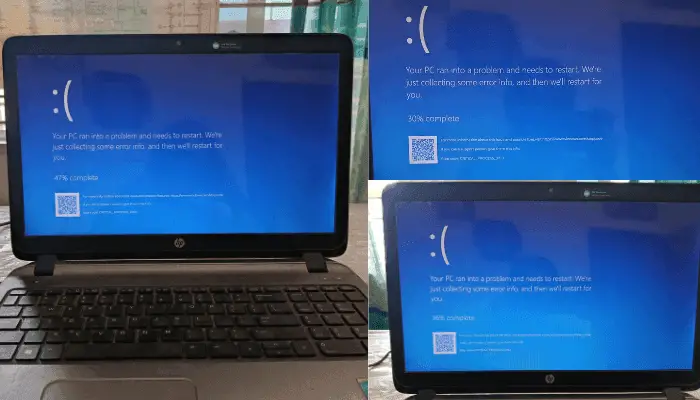
使用此 Bsod 模拟工具来培训新的 It 员工
假设你有一个新的 IT 员工,他需要学习如何应对系统崩溃。你不必等待真正的崩溃,而是可以使用我们的假蓝屏死机 10 工具来模拟一个假崩溃。
这样,他们可以在没有任何风险的情况下练习如何应对真实的 BSOD。这将帮助他们更快地学习,并在面对真实情况时更加自信。
使用假崩溃屏幕录制反应视频
当你和朋友们在一起时,突然决定用 Windows 10 BSOD 工具对其中一个朋友开个玩笑。你把它设置在他们的电脑上,然后偷偷开始录制。
当假蓝屏出现时,他们惊讶的反应会非常有趣。此类视频通常会在社交媒体上获得很多笑声和观看次数。只要确保在结束时告诉他们这是一个恶作剧。
使用 系统 崩溃模拟来测试 It 团队的紧急反应能力
你的 IT 团队正在接受培训,你想看看他们如何应对突发问题。现在是使用我们的假蓝屏死机 10 工具来模拟一个假 系统 崩溃的完美时机。
它看起来就像一个真实的 Windows 错误屏幕。你可以看到团队在此时的反应,就像他们在真实的紧急情况下做出的反应一样。这是一个安全且有效的测试他们反应的方式。它还可以帮助他们在不危及真实系统的情况下建立信心。
用电脑崩溃演示进行课堂或技术教程
假设你正在教授一门基础计算机课程,或者举办一个技术教程。你想展示一个真实的 系统 崩溃是什么样子,但不想在计算机上造成真正的问题。在这里,我们的假蓝屏死机 10 工具派上了用场。
你可以显示一个逼真的崩溃屏幕,帮助学生了解 BSOD 是怎样的,并知道该如何反应。这是一种安全、简单的教学方式,不会带来任何真实问题的风险。
如何判断 Windows 10 Bsod 是否只是一个恶作剧
Windows 10 的 BSOD 一开始可能看起来很严重,但有时它只是一个伪装的屏幕,目的是让你上当。下面是如何判断它是真正的崩溃还是仅仅是一个恶作剧:
1. 尝试使用快捷键
尝试按一些常用的键盘快捷键,看看你的电脑是否有反应:
按 ESC 退出全屏模式。
使用 ALT + TAB 切换不同的窗口。
尝试 CTRL + W 或 CTRL + F4 关闭标签页或窗口。
如果其中任何一个操作有效,那么它就不是真正的崩溃,而是一个恶作剧。
2. 查找屏幕顶部的退出图标
将鼠标移动到屏幕顶部的中央部分。如果出现退出图标(X),那么这只是一个恶作剧。在真正的 BSOD 中,鼠标光标不会移动,也无法与屏幕进行交互。
3. 检查屏幕是否自动重新启动
真正的 Windows 10 BSOD 通常会在短时间内重新启动你的电脑。如果屏幕保持完全静止且没有变化,那么这可能是伪造的。有人正在试图欺骗你。
4. 右键单击屏幕,检查是否出现浏览器菜单
在屏幕的任意位置右键单击。如果出现了“返回”或“刷新”等浏览器菜单,那肯定是恶作剧。真正的 BSOD 从不显示菜单。
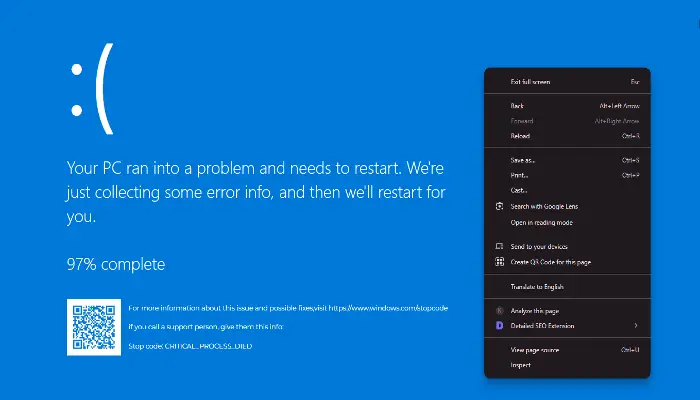
总结
我们的假蓝屏死机 10 工具是一个有趣且无害的方式,用来和朋友、同事或者任何需要笑一笑的人开个玩笑。它看起来完全像一个真实的 Windows 10 错误屏幕,因此非常适合快速恶作剧。无论是用来玩游戏,录制搞笑视频,还是仅仅在工作中娱乐,所有的一切都是安全和轻松的。只需确保在别人太过担心之前告诉他们这只是一个恶作剧。试试看,你可能会得到当天最搞笑的反应!





 Buy me a Coffee
Buy me a Coffee



















